Cómo crear tus propios wallpapers dinámicos para Mac
De una manera sencilla puedes crear wallpapers dinámicos para tu Mac.
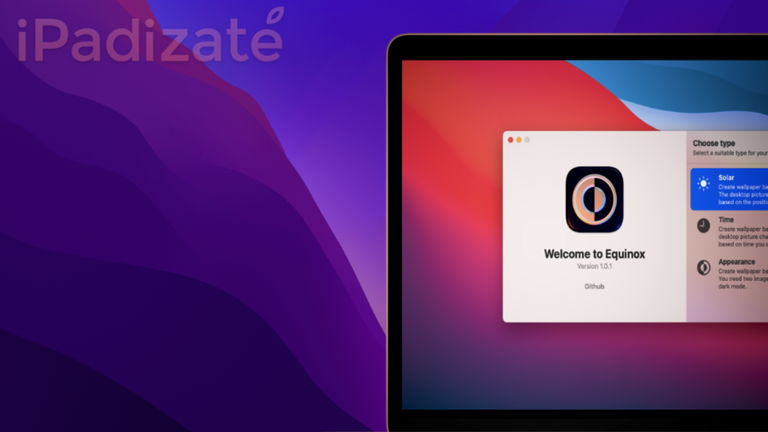
Si lo que estás buscando es personalizar más tu Mac, ahora puedes crear tus propios fondos de pantalla y aprovechar una de las últimas novedades de macOS dándole tu propio estilo.
Así es, ya puedes crear tus wallpapers dinámicos. Es decir, que puedan cambiar de acuerdo a la elección de apariencia del sistema (modo claro u oscuro), que pueda cambiar conforme pasa la luz del sol en el lugar donde te encuentras o que cambie de acuerdo a un horario.
Crea tus wallpapers con Equinox
¿Parece complicado, no? la realidad es que no lo es, todo esto será muy sencillo gracias a Equinox - créate Wallpaper. Una aplicación disponible en la Mac AppStore de manera gratuita, es muy intuitiva y fácil de usar.
En sus funciones se encuentran las tres opciones antes mencionadas para crear tu wallpaper:
- Adaptado a la luz del sol de un lugar
- Adaptado al tiempo
- Adaptado a la apariencia
En realidad los tres modos de creación son sencillos gracias a las herramientas de Equinox que permiten poder realizarlo. Pero antes de empezar, lo más importante es tener una misma imagen en al menos 3 diferentes tonalidades.
En mi caso y para realizar el tutorial descargué un fondo de pantalla y lo edite de manera sencilla con una app de edición de imagen en 3 tonalidades: día, tarde y mañana.
Ahora sí, ¡comencemos!
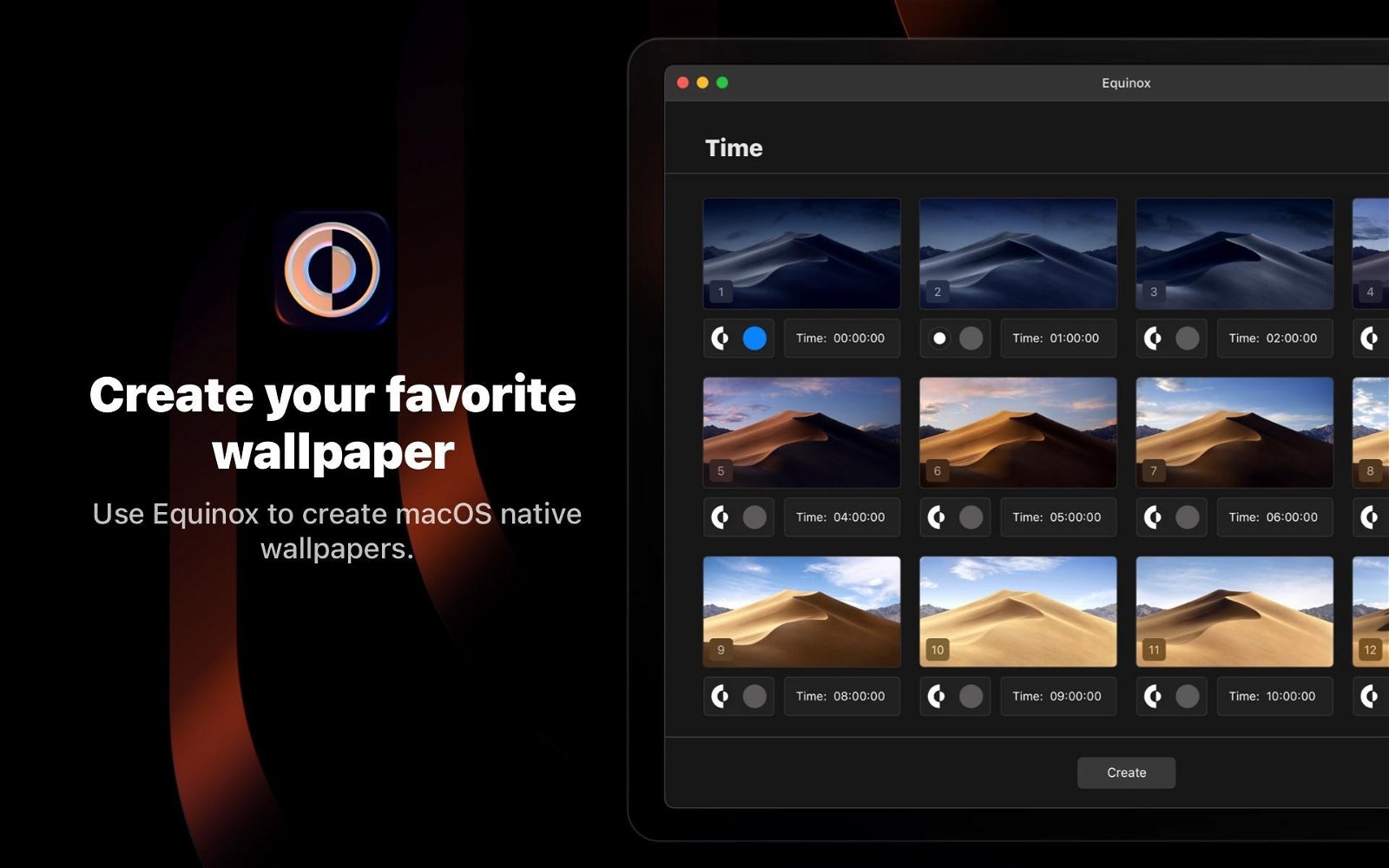
Con Equinox Create Wallpaper Mac podrás crear wallpapers dinámicos para macOS.
Adaptado a la apariencia
Es la tercera opción y el modo más sencillo para comenzar a entenderse con la app. Al iniciar la creación solicitará que carguemos dos imágenes, una para el modo claro y otra para el modo oscuro, podría ser la misma imagen en día y noche. Tal como lucen los fondos de pantalla por defecto de macOS.
Una vez cargadas las imágenes, el usuario podrá elegir cuál de estas pertenecerá a cada modo. Al elegir se da clic en el botón de crear y cuando termine el proceso de carga se podrá decidir por alguna de las nuevas opciones: guardar, compartir, crear nuevo o cancelar la creación.
Para utilizar el nuevo fondo de pantalla solo hay que dar clic con botón derecho en el archivo del wallpaper recién creado y elegir la opción Establecer como fondo de pantalla. En automático el wallpaper cambiará de acuerdo al modo que elija el usuario.
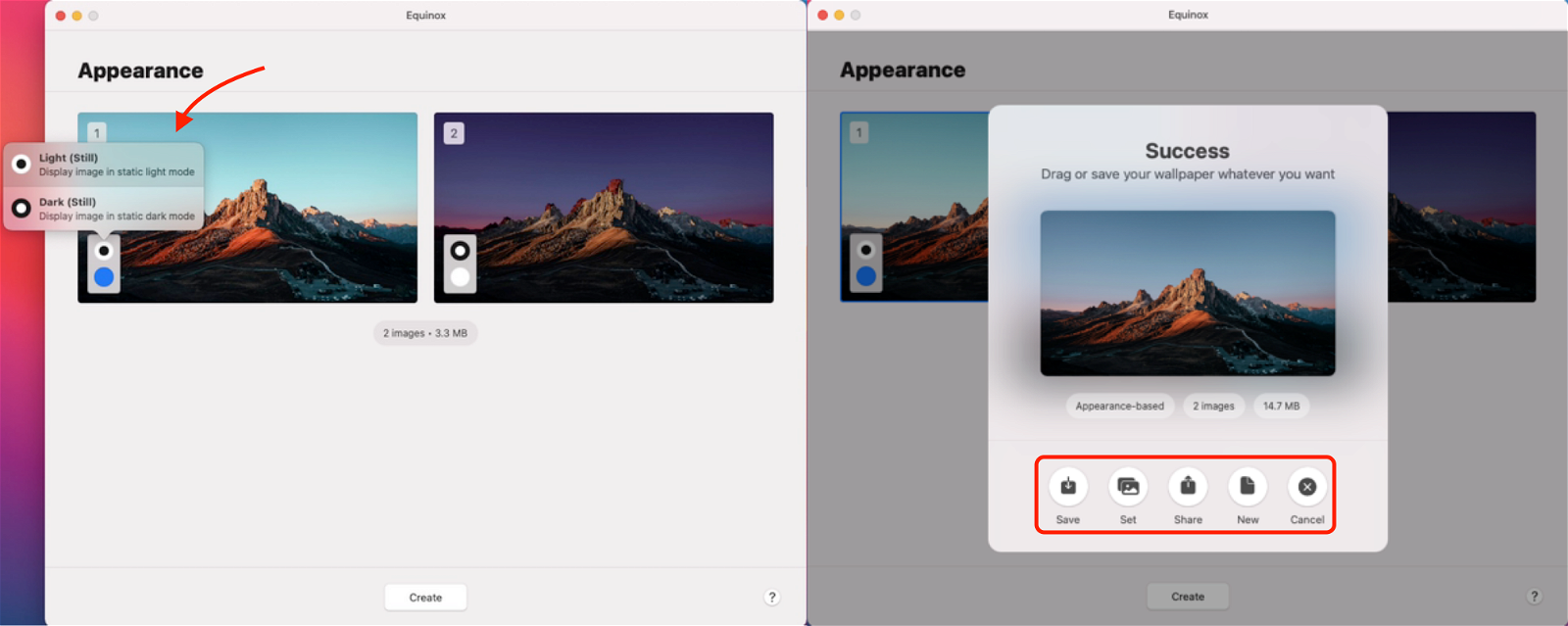
Modo ‘Apariencia’
Adaptado al tiempo
Para poder crear un wallpaper que cambie durante el transcurso de las horas de un día, podemos utilizar la segunda opción de Equinox. Al seleccionarla pedirá que carguemos las imágenes deseadas y entonces poder elegir el horario de cambio de cada una de ellas.
Además, también se puede elegir en qué modo aparecerán cada una de las imágenes, si cuando se active el modo claro u oscuro. No hay más configuraciones.
Para utilizarlo solo hay que dar clic con botón derecho en el wallpaper recién creado y elegir la opción Establecer como fondo de pantalla. En automático el wallpaper cambiará las imágenes en el horario programado.

Modo ‘Tiempo’
Adaptado a la luz del sol de un lugar
Es la primera de las opciones que muestra el menú de inicio de Equinox y te puede parecer que tiene configuraciones más complicadas, pero también es sencilla de anejar.
Al elegirla nos pedirá cargar las imágenes, para esto seleccionamos al menos 3 imágenes. Posterior a esto habrá que configurar la hora de cambio de cada una de ellas, y para ello solo hay que ir al calculador y elegir la hora en el tiempo del sol copiar los datos de la parte inferior y pegarlos en cada una de las imágenes. Una vez terminado, se da clic en el botón de crear y listo.
Para utilizarlo solo hay que dar clic con botón derecho en el wallpaper recién creado y elegir la opción Establecer como fondo de pantalla. En automático el wallpaper cambiará de acuerdo a la luz del sol durante el día.
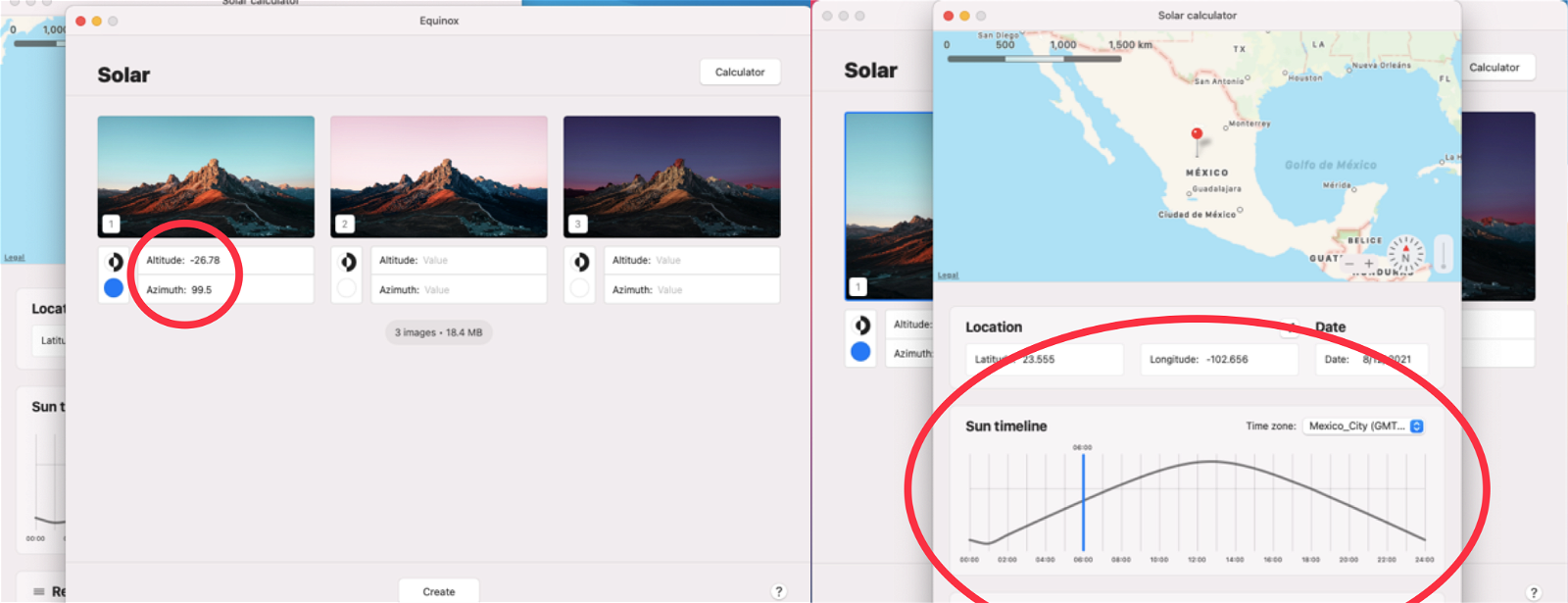
Modo ‘Luz solar’
De esta manera puedes crear tus propios wallpapers dinámicos para Mac. Y si tienes conocimientos en edición, diseño e ilustración de imágenes las posibilidades las puedes poner tú mismo.
No olvides que también puedes personalizar el color y tamaño del puntero de macOS. Así, podrás tener tu Mac como mejor lo prefieras.
Puedes seguir a iPadizate en Facebook, WhatsApp, Twitter (X) o consultar nuestro canal de Telegram para estar al día con las últimas noticias de tecnología.